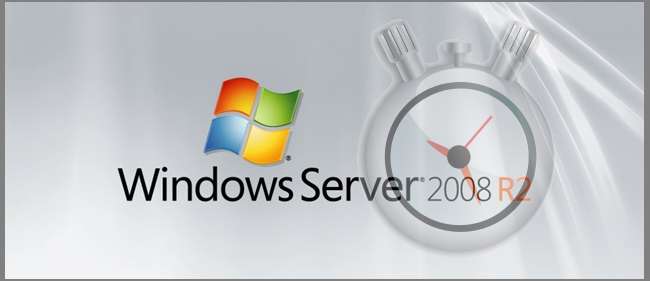
Vydání jejich produktů od společnosti Microsoft jsou neuvěřitelně cenným a užitečným nástrojem, protože vám umožňují mít neomezený počet testovacích, ukázkových a vývojových prostředí, se kterými můžete pracovat bez jakýchkoli nákladů. Jediným úlovkem je, že hodnotící zprávy jsou časově omezené, takže čím více času z nich můžete vytlačit, tím užitečnější mohou být.
Zde vám ukážeme, jak prodloužit dobu používání zkušební verze Windows Server 2008 R2 na maximum.
Jak to funguje
Po aktivaci trvá vyhodnocení (nebo zkušební verze) systému Windows Server 2008 R2 po dobu 180 dnů, poté musíte buď zadat platný licenční klíč, nebo se server po hodině používání sám vypne.
U většiny všech produktů společnosti Microsoft, které vyžadují aktivaci, existuje ochranná lhůta několika dnů, během nichž je možné produkt (neomezeně) používat, než je vyžadována aktivace. V případě vyhodnocení systému Windows Server 2008 R2 je tato odkladná lhůta 10 dní, které lze 5krát resetovat (nebo znovu zapnout), než je vyžadována aktivace. Pokud je plně využit, poskytuje dalších 60 dní doby používání.
Abychom vám uklidnili mysl, je tato praxe zcela legální a ve skutečnosti ji podporuje společnost Microsoft. Jednoduše k tomu přistupujeme s automatizovaným procesem „nastav to a zapomeň“.
Ozbrojení období odkladu
Náš první úkol, „Resetovat časovač aktivace“, využívá všech 5 z každé z 10denních ochranných lhůt. Každá instance tohoto úkolu je jednorázové konkrétní volání. První volání by mělo být nastaveno na 10 dní od prvního spuštění systému, přičemž každé další volání by mělo být nastaveno 10 dní po předchozím.
Poznámka: Zahrnuli jsme nástroje pro výpočet těchto informací, o kterých pojednáváme dále v článku.
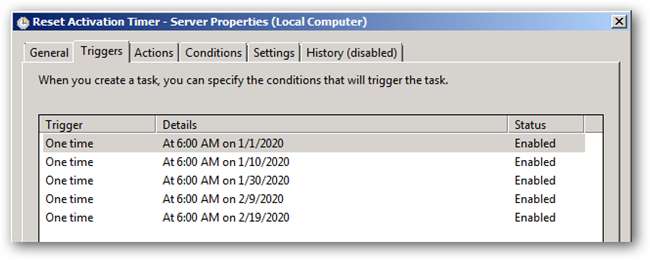
Skutečným příkazem je volání skriptu „slmgr.vbs“ s parametrem -rearm následovaným restartováním systému.
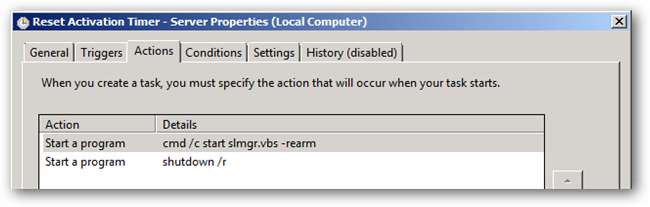
Výsledkem je, že úkol resetuje počet dní zbývajících do aktivace ...
Poznámka: Snímek obrazovky níže ukazuje 8, ale v praxi by odpočítávání dosáhlo 0.
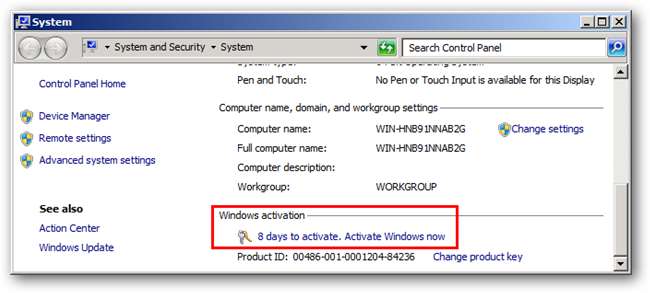
… Zpět na 10.
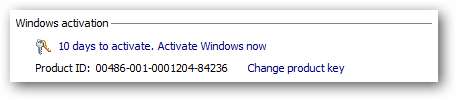
Aktivace serveru
Jakmile vyčerpáme všechny příkazy reset / přezbrojení, musíme server skutečně aktivovat. To se provádí v úloze „Aktivovat server“.
Tento úkol by měl být nastaven 10 dní od posledního volání k úkolu „Resetovat časovač aktivace“.
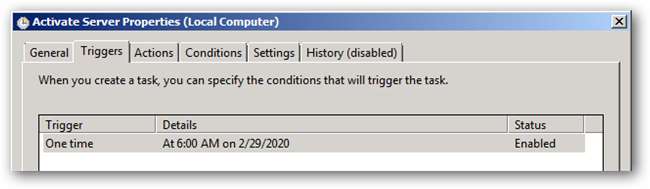
Skutečný příkaz znovu volá skript „slmgr.vbs“, ale s parametrem -ato (který provádí aktivaci) následovaný restartem.

Konečným výsledkem je 180denní časově omezená aktivace serveru.
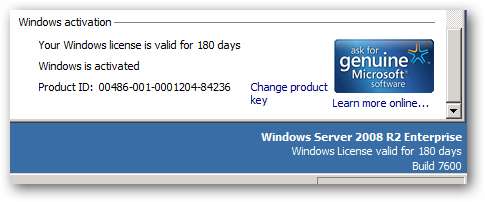
Import naplánovaných úkolů
I když si můžete naplánované úkoly vytvořit ručně, pro vaše pohodlí jsme úkoly zahrnuli do importovatelného formátu XML (viz část odkazy dole).
Chcete-li je importovat, jednoduše otevřete Plánovač úloh, klikněte pravým tlačítkem na položku Knihovna plánovače úloh a vyberte Importovat úlohu.

Přejděte do extrahované složky Úkoly a vyberte jednu.
Po výběru pro import budete muset změnit účet, který úloha běží, aby byl konzistentní s vaším serverem. V dialogovém okně Vytvořit úlohu (které se otevře po výběru úlohy k importu) klikněte na tlačítko Změnit uživatele nebo skupinu.
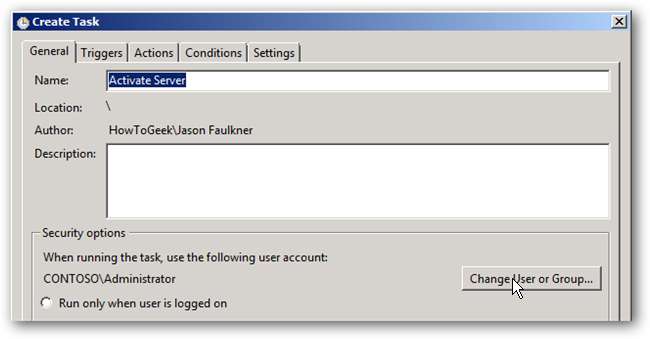
Zadejte „správce“ a klikněte na Zkontrolovat jména a poté na OK.
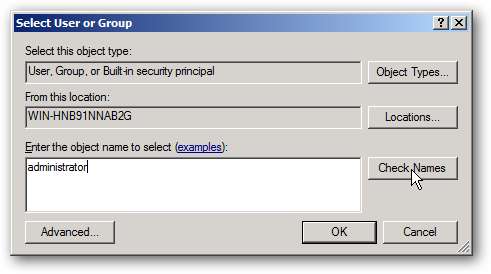
Jako efektivní účet byste měli vidět účet správce příslušného pro vaše zařízení.

Když použijete nastavení úkolu, budete vyzváni k zadání hesla správce.
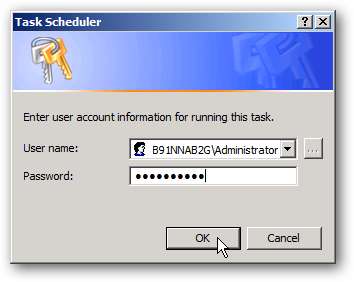
Tyto kroky opakujte pro každý ze souborů úloh XML.
Konfigurace naplánovaných úkolů
Nastavení dat
Nejpozoruhodnější změnou, kterou budete muset provést, je aktualizace příslušných dat naplánovaných úkolů. Abychom to usnadnili, zahrnuli jsme do našeho balíčku ke stažení nástroj, který vypočítá přesná data pro každý úkol. Jednoduše spusťte ActivationDates_RunMe.bat z extrahovaného souboru zip a uvidíte výstup, jako je ukázka níže.
Podle toho aktualizujte data příslušné naplánované úlohy, abyste maximalizovali dobu využití.
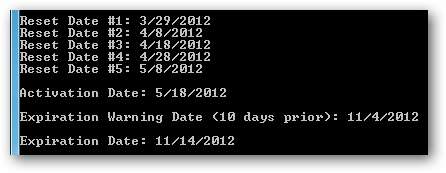
E-maily s upozorněním na vypršení platnosti
Po 240 dnech platnost aktivace serveru vyprší. I když si můžete zobrazit zbývající čas po přihlášení na server, po 8 měsících může být snadné na to zapomenout. Abychom automatizovali proces připomenutí blížícího se vypršení platnosti, zahrnuli jsme naplánovanou úlohu, která vás automaticky upozorní prostřednictvím denního e-mailu, jak se blíží vypršení platnosti.
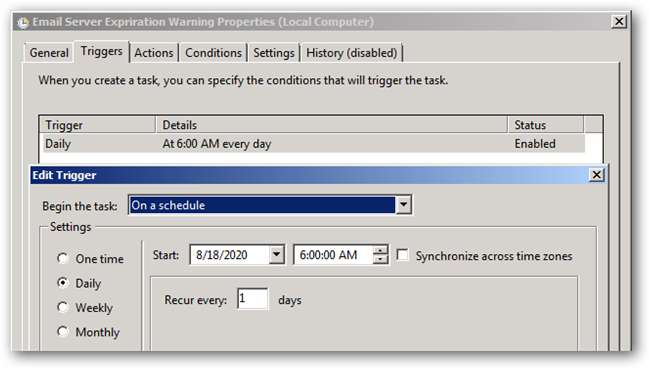
Aby to ale fungovalo, musíte mít ve svém systému nakonfigurovaný Blat (e-mailový nástroj příkazového řádku).
Konfigurace je jednoduchá, stačí stáhnout Blat a rozbalit jej do adresáře C: \ Windows (nebo do jiného umístění nastaveného ve vaší proměnné PATH) a z příkazového řádku nastavit vlastnosti odeslání:
BLAT - instalace <e-mailový server> <e-mailová adresa odesílatele>
Například nakonfigurovat Blat tak, aby odesílal e-maily prostřednictvím serveru „smtp.myemail.com“ pomocí e-mailu „ [email protected] „, Příkaz by vypadal takto:
BLAT - nainstalujte smtp.myemail.com [email protected]
Jakmile je Blat nakonfigurován, na kartě Akce úkol upravte akci.
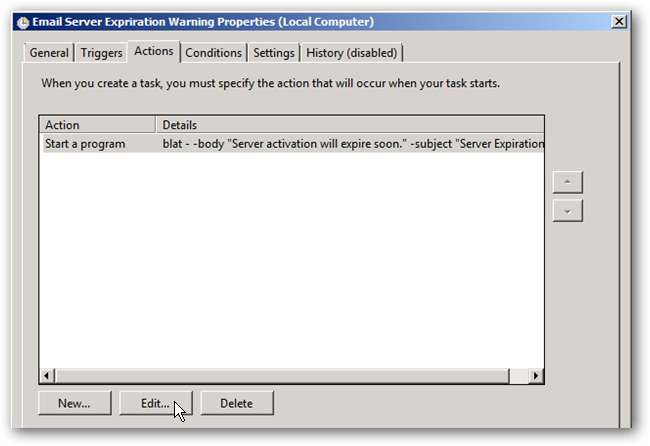
Pod řádkem Přidat argumenty přejděte na konec a aktualizujte hodnotu následující za parametrem -to na e-mailovou adresu, na kterou by se měla zasílat upozornění. Navíc pokud chcete upravit text zprávy nebo předmět výsledného e-mailu, můžete to udělat také zde.
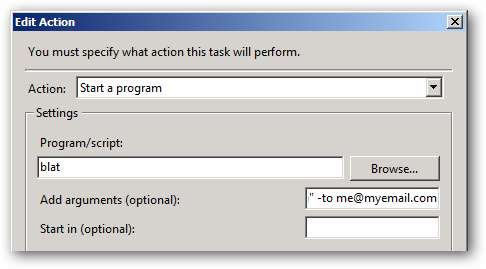
Jakmile použijete svá nastavení, můžete e-mailovou úlohu otestovat zobrazením hlavní knihovny naplánovaných úloh, kliknutím pravým tlačítkem na e-mailovou varovnou úlohu a výběrem možnosti Spustit.
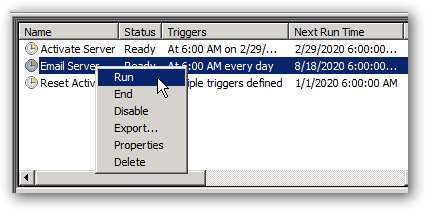
Pokud vše funguje, měli byste obdržet e-mail na adresu, kterou jste zadali dříve.
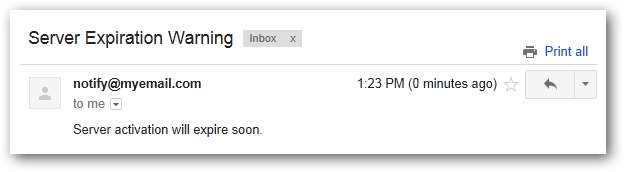
Ve výchozím nastavení bude tato akce opět spuštěna každý den počínaje 10 dny před vypršením platnosti serveru.
Odkazy
Stáhněte si Nástroje pro aktivaci serveru z How-To Geek (zahrnuje soubory XML naplánované úlohy a nástroje pro výpočet data)
Stáhněte si Windows Server 2008 R2 Evaluation od společnosti Microsoft







